Les enregistrements vidéo des smartphones actuels sont souvent de très bonne qualité. Par contre la qualité du son est souvent perfectible. Pour une vidéo en extérieure, il est difficile d'échapper aux bruits de l'environnement, comme le vent.
En intérieure, l'environnement sonore s'avère souvent très complexe également. Une solution pour contourner ce problème de la bande son est tout simplement de supprimer la piste audio originale pour la remplacer par une musique. Si vous vous demandez comment mettre des musiques sur une vidéo MP4, alors voici trois suggestions de solution.

Partie 1. Mettre des musiques sur un MP4 avec Aiseesoft Convertisseur Vidéo Ultime
Avec Convertisseur Vidéo Ultime d'Aiseesoft vous pouvez convertir, compresser et même éditer des vidéos et de la musique dans un bon millier de formats différents en quelques clics.
Aiseesoft Convertisseur Vidéo Ultime
- Mettre des musiques sur une vidéo MP4, AVI, MOV, MKV, FLV, VOB, etc.
- Éditer une vidéo, comme augmenter le son vidéo, améliorer la qualité vidéo, incruster les sous-titres dans la vidéo, etc.
- Couper un fichier vidéo et audio, tels que MTS, MP4, AVI, MOV, MKV, FLV, VOB, TS, WMV, WAV, MP3, OGG, FLAC, etc.
- Convertir les fichiers vidéo et audio en n'importe quel format, tels que MP4, AVI, MOV, MKV, WMV, MP3, OGG, FLAC, etc.
- Compresser une vidéo de haute qualité.
- Créer des GIF personnalisés de haute qualité à partir de clips vidéo ou images.
Étape 1 Importer le fichier MP4
Installez puis ouvrez Convertisseur Vidéo Ultime. Par défaut vous devriez être dans l'onglet "Convertisseur". Cliquez sur le "+" au centre ou sur "Ajouter Fichier(s)" en haut à gauche. Dans l'explorateur qui s'ouvre, sélectionnez votre fichier MP4.
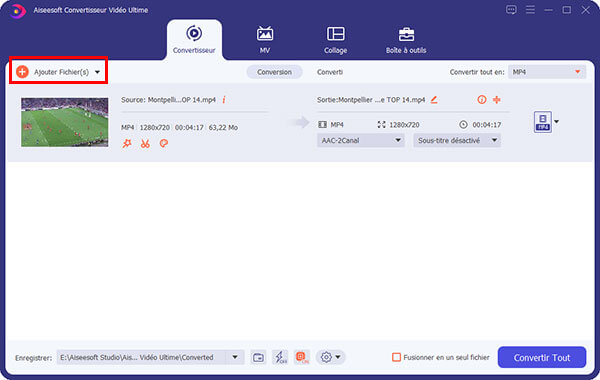 Importer le fichier MP4
Importer le fichier MP4
Étape 2 Importer et éditer le fichier audio
Sous le nom du fichier de sortie, déroulez la liste des pistes audio et cliquez sur "+ Ajouter une piste audio".
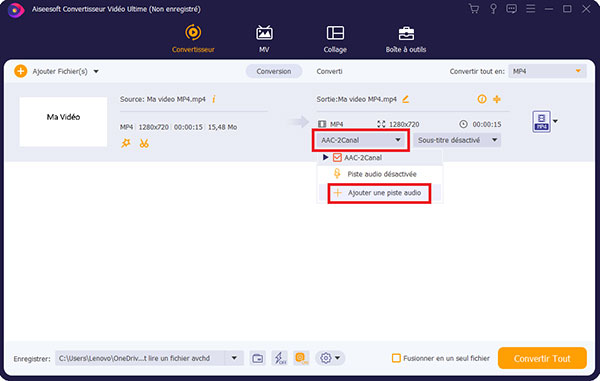 Ajouter une piste audio
Ajouter une piste audio
Après avoir choisi votre fichier audio, on vous propose de l'éditer, c'est-à-dire d'ajuster le volume et le retard. Si vous choisissez "Editer maintenant", la fenêtre d'édition audio s'ouvre.
Vérifiez alors que la piste audio est bien le fichier que vous avez importé, ajustez au besoin le volume et le retard et quand le résultat vous convient, cliquez sur "OK" pour revenir à la fenêtre principale.
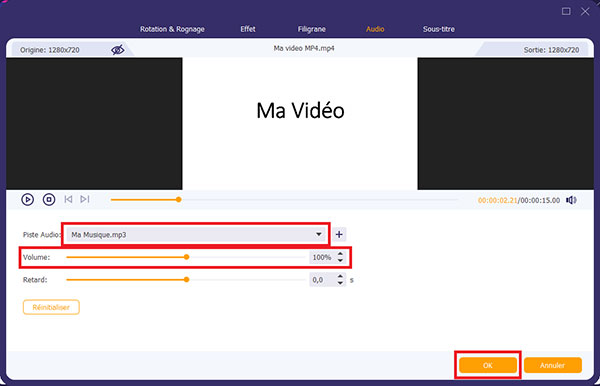 Ajuster le volume
Ajuster le volume
Étape 3 Sauvegarder la vidéo
Une fois revenu dans la fenêtre principale, vérifiez que le format de sortie est bien MP4. Modifier le nom du fichier de sortie en cliquant sur l'icône en forme de crayon à droite du nom. Vérifiez que la piste audio sélectionnée est bien la musique que vous avez importée.
Enfin, tout en bas de la fenêtre choisissez dans quel dossier enregistrer votre fichier MP4 et cliquez sur le bouton "Convertir Tout".
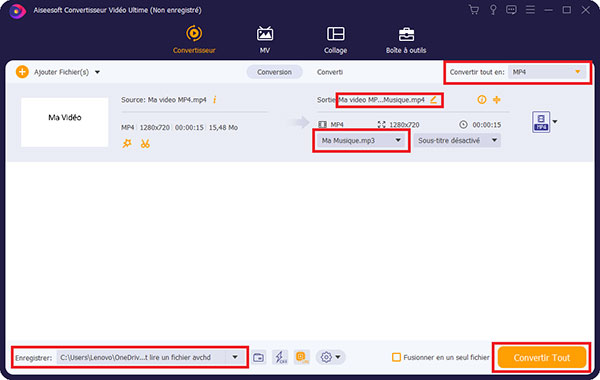 Sauvegarder la vidéo
Sauvegarder la vidéo
Partie 2. Mettre des musiques sur un MP4 avec Clideo (service en ligne)
Si vous ne voulez pas installer un énième logiciel sur votre ordinateur, et si votre vidéo n'est pas trop grosse, vous pouvez essayer Clideo. Ce service en ligne peut modifier la bande son de votre clip vidéo.
Étape 1 Ouvrir l'outil "Mettre une musique sur une vidéo" et téléverser la vidéo
Ouvrez le site www.clideo.com et cliquez sur le bouton "Tous les outils". Une page s'ouvre sur la liste des outils de traitement vidéo. Parcourez la liste jusqu'à "Ajouter Musique à Vidéo" et choisissez-le. Vous pouvez aussi directement rentrer cette adresse dans votre navigateur : https://clideo.com/fr/add-audio-to-video
La page de l'outil s'affiche et vous propose de "Choisir un fichier". Cliquez sur ce bouton pour téléverser votre fichier MP4.
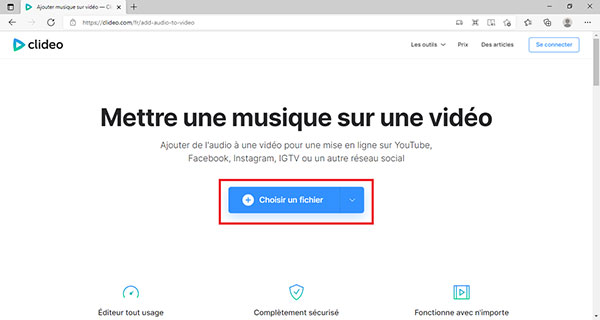 Ouvrir l'outil "Mettre une musique sur une vidéo"
Ouvrir l'outil "Mettre une musique sur une vidéo"
Étape 2 Ajouter et éditer le fichier audio
Une fois votre vidéo téléversée, elle s'affiche dans la page suivante. Sur la partie de droite de la page se trouve le bouton "+ Ajouter de l'audio". Cliquez dessus pour importer votre musique.
Vous pouvez éditer ce fichier audio. Décidez à partir de quand lancer la musique. Par défaut, le début est fixé à "00:00.0", c'est-à-dire le début du fichier vidéo. Vous pouvez aussi décider de couper votre fichier audio ou de la répéter s'il n'a pas la même longueur que le fichier vidéo.
Laissez le "Volume de la piste audio" à 100%, mais réduisez le "Volume sonore principal de la vidéo" à 0%. De cette façon votre clip MP4 ne comportera plus que la musique et la bande sonore originale sera effacée. Enfin, cliquez sur "Exporter".
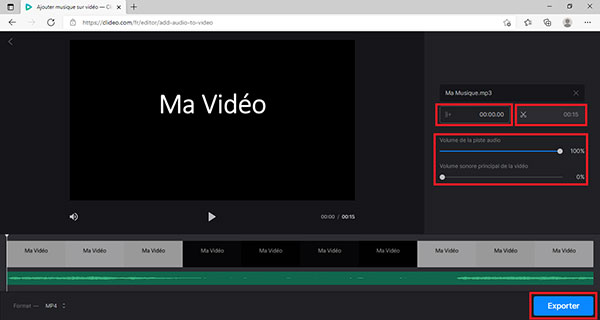 Ajouter et éditer le fichier audio
Ajouter et éditer le fichier audio
Étape 3 Télécharger le clip
La page de téléchargement vous propose différent service :
- Supprimer le filigrane "clideo.com" qui a été rajouté sur les images de votre clip, mais vous devrez vous connectez à votre compte.
- Télécharger pour enregistrer votre nouveau clip sur votre ordinateur.
- Modifier : pour retourner une page en arrière vers l'éditeur, si jamais le résultat ne vous convenait pas.
Cliquez sur "Télécharger" et enregistrez votre fichier.
 Télécharger le clip
Télécharger le clip
Partie 3. Mettre des musiques sur un MP4 avec Windows Movie Maker
Windows Movie Maker est un logiciel présent par défaut sur Windows 10. La version gratuite est très limitée. Par exemple elle vous empêche d'enregistrer un projet pour revenir l'ouvrir plus tard. Mais si vous souhaitez ajouter une musique sur une vidéo MP4, alors il pourrait vous suffire.
Étape 1 Créer un nouveau projet et importer votre fichier MP4
Ouvrez Windows Movie Maker et créez un nouveau projet.
 Créer un nouveau projet
Créer un nouveau projet
En bas de la fenêtre de projet, cliquez sur "Ajouter un Clip" puis sur "Photo/Vidéo". Choisissez alors le fichier vidéo à importer. Enfin cliquez sur "Modifier la bande son" pour ouvrir la page d'édition audio.
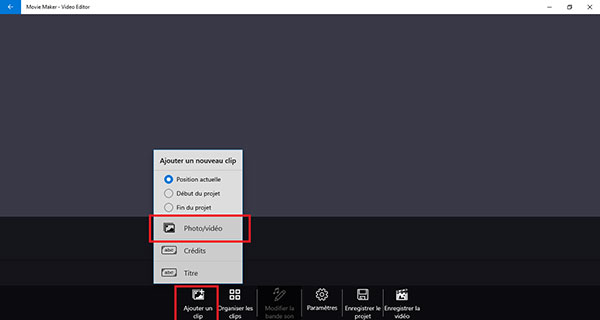 Ajouter un Clip
Ajouter un Clip
Étape 2 Ajouter la musique sur MP4
Commencez par réduire le volume de la vidéo MP4 à 0. Vous pouvez utiliser le curseur situé juste sous la vidéo dans la partie supérieure de la fenêtre.
Pressez le bouton "Insérer de la musique" et cliquez sur "Fichiers de musique locaux" pour importer votre musique. Vous pouvez éditer cette nouvelle bande son à l'aide des outils "Effet", "Délai" ou "Découper". Lorsque vous êtes satisfaits, cliquez sur "Retour" pour revenir à la page principale du projet.
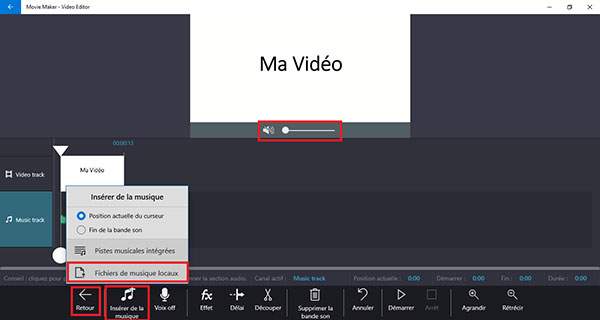 Ajouter la musique sur MP4
Ajouter la musique sur MP4
Étape 3 Sauvegarder le clip MP4
Cliquez sur "Enregistrer la vidéo". Windows Movie Maker vous propose d'enregistrer le projet. Si vous utilisez la version gratuite, cliquez sur non ou vous serez redirigé vers le Microsoft Store pour acheter une licence PRO du logiciel. Une fenêtre s'ouvre pour choisir les options d'encodage.
Sélectionnez celles qui vous conviennent. Certaines ne sont disponibles que dans la version PRO. Enfin cliquez sur "OK" pour choisir le dossier de destination et lancer la conversion.
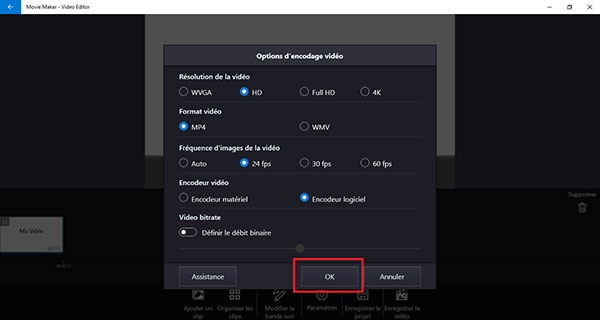 Choisir les options d'encodage
Choisir les options d'encodage
Conclusion
La qualité de la bande son joue un rôle essentiel pour donner une impression de professionnalisme à vos clips vidéo. Vous avez différentes solutions pour supprimer ou diminuer la bande son d'un MP4 et mettre une musique. Pour des fichiers de faible taille, vous pouvez utiliser le service en ligne de Clideo. Une fois téléversé, le temps et la simplicité de traitement du clip MP4, s'avère comparable à celui des autres logiciels. Par contre, il rajoute un filigrane sur votre vidéo.
Windows Movie Maker pourrait aussi vous rendre service. Tout comme le Convertisseur Vidéo Ultime d'Aiseesoft qui en plus traite un nombre impressionnant de formats audio et vidéo.
Si vous souhaitez téléverser votre clip sur un réseau social, vérifiez que vous avez le droit d'utiliser la musique que vous prévoyez de mettre sur votre MP4, ou on vous refusera peut-être de prendre en compte votre vidéo. Certains sites proposent de la musique gratuite, si vous rajoutez une mention de leur travail à la fin de votre clip. Certains réseaux sociaux vous proposent aussi de la musique libre de droit pour vos clips.
Que pensez-vous de cet article ?
Note : 4,7 / 5 (basé sur 88 votes)
 Rejoignez la discussion et partagez votre voix ici
Rejoignez la discussion et partagez votre voix ici




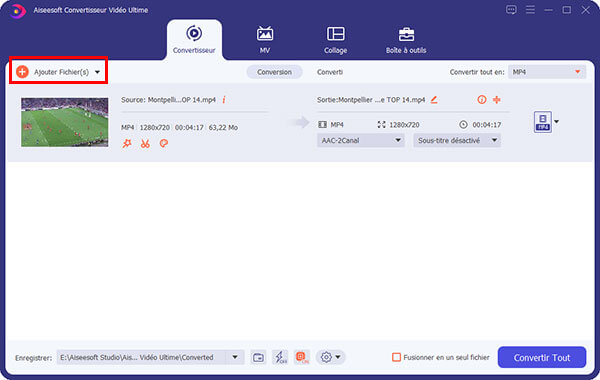
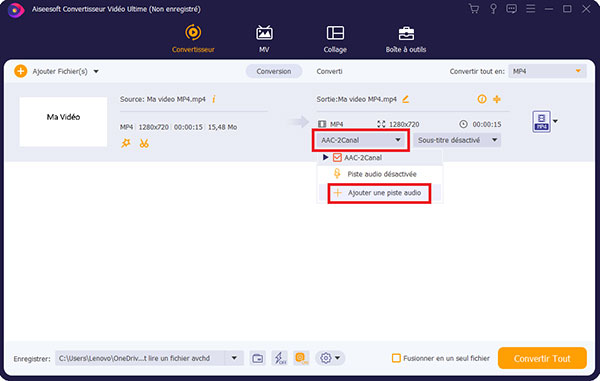
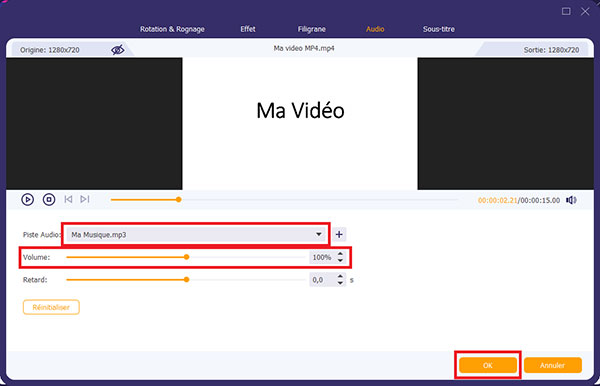
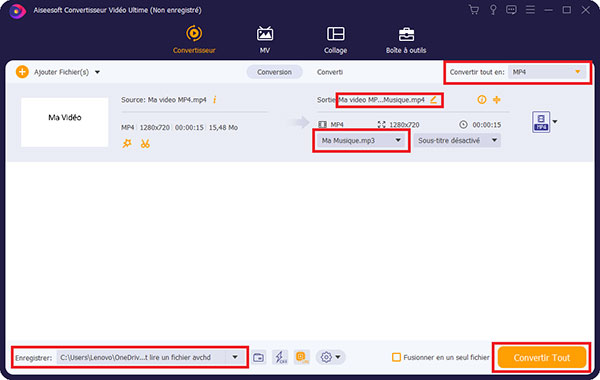
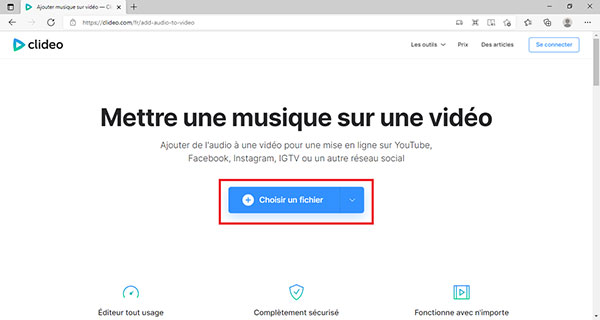
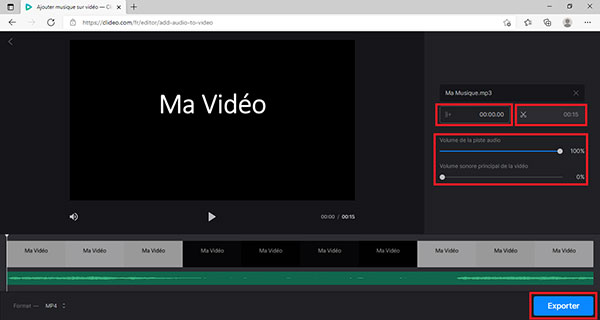


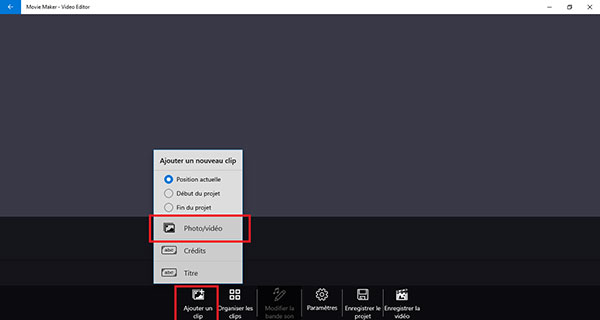
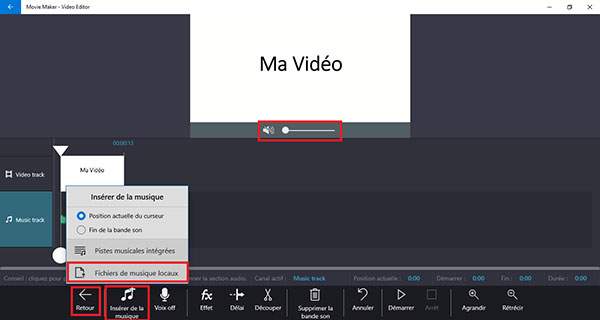
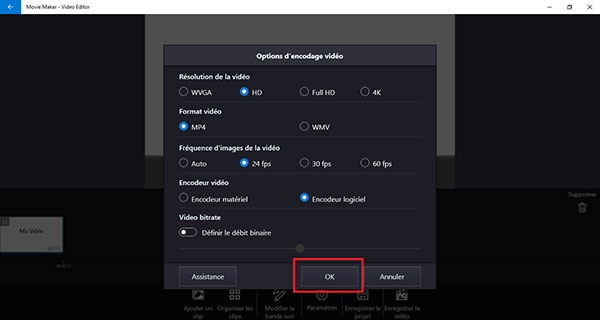
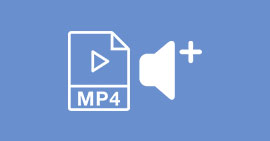 Augmenter le son d'une vidéo MP4
Augmenter le son d'une vidéo MP4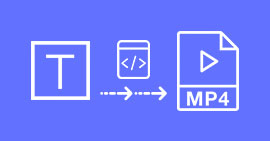 Incruster des sous-titres sur une vidéo MP4
Incruster des sous-titres sur une vidéo MP4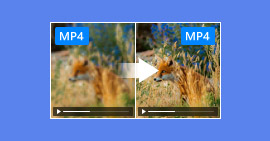 Améliorer la qualité vidéo d'un MP4
Améliorer la qualité vidéo d'un MP4
